Roku TV nepřehrává videa? Zde jsou důvody a řešení
Představte si, že se po dlouhém dni usazujete a chystáte se sledovat svůj oblíbený pořad nebo film na televizoru Roku, ale najednou... žádné video. Možná zvuk funguje, ale obrazovka zůstává černá. Nebo se vám možná zobrazuje načítací obrazovka, která nikdy nezmizí. Zní to frustrující, že? Pokud jste si někdy kladli otázku: „Proč můj televizor Roku nepřehrává videa?“, nejste sami. S tímto problémem se setkává mnoho uživatelů a může se vyskytnout u jakéhokoli modelu televizoru Roku bez ohledu na značku, včetně televizorů TCL Roku, Hisense Roku a dalších.
Ale nebojte se! Dobrou zprávou je, že to většinou můžete opravit. V této příručce vysvětlíme běžné důvody, proč váš Roku TV nepřehrává videa, a jak je rychle vyřešit.

- SEZNAM PRŮVODCE
- 1. Proč můj televizor Roku nepřehrává video?
- 2. 6 způsobů, jak opravit problém s přehráváním videí na Roku TV
- 3. Rozšíření: Jak opravit poškozené video, které nelze přehrát na Roku TV
- 4. Nejčastější dotazy
1. Proč můj televizor Roku nepřehrává video?
Pokud váš televizor Roku nepřehrává videa, může to mít několik důvodů. Mezi nejčastější viníky patří:
1.1. Problémy se sítí
Jednou z nejčastějších příčin, proč se video nepřehrává, je slabé nebo přerušované připojení k Wi-Fi. Televizory Roku se pro streamování obsahu spoléhají na internetové připojení, takže nepravidelné nebo pomalé připojení může ovlivnit přehrávání videa.
1.2. Zastaralý software
Roku pravidelně vydává aktualizace, které zlepšují výkon, opravují chyby a vylepšují funkce. Pokud váš software není aktuální, může to způsobovat problémy, jako je nesprávné načítání nebo přehrávání videí.
1.3. Chyby aplikace
Někdy se problém týká konkrétní streamovací aplikace, jako je Netflix, YouTube nebo Hulu. Pokud aplikace zhroutí nebo narazí na chybu, může to zabránit přehrávání videí.
1.4. Problémy s připojením HDMI nebo kabelu
Pokud k streamování obsahu do televizoru Roku používáte externí zařízení (například herní konzoli, DVD přehrávač nebo Blu-ray přehrávač), může být problém s kabelem nebo portem HDMI. Poškozený kabel nebo špatné připojení může vést k problémům s obrazem.
1.5. Poruchy zařízení Roku
Samotná zařízení Roku mohou občas mít problémy. Pokud váš modul Roku nebo vestavěný software televizoru nefunguje správně, může to vést k nesprávnému přehrávání nebo načítání videí.
1.6. Poškozené video soubory
V některých případech může být samotný video soubor poškozený nebo nekompatibilní s televizorem Roku, což brání jeho přehrávání. Pokud je video poškozené, budete potřebovat nástroj k jeho opravě. opravte poškozený video soubor.
2. 6 způsobů, jak opravit problém s přehráváním videí na Roku TV
Pokud váš televizor Roku nepřehrává videa, nepanikařte. Existuje několik věcí, které můžete zkusit, aby znovu fungoval:
2.1. Zkontrolujte připojení k Wi-Fi
Začněte kontrolou připojení k Wi-Fi. Špatné připojení může způsobit načítání do vyrovnávací paměti nebo zcela zabránit přehrávání videí. Ujistěte se, že je váš televizor Roku připojen ke správné síti a že máte silný signál. Můžete také zkusit restartovat router, abyste připojení zlepšili.
Zdá se, že se jedná o univerzální řešení pro opravu Chyby přehrávání na televizi, například ty, se kterými se setkáváme u YouTube TV, Roku TV, Apple TV atd.
2.2. Aktualizace softwaru Roku
Zastaralý software může způsobovat nejrůznější problémy. Chcete-li zkontrolovat aktualizace na televizoru Roku:
1. Stiskněte tlačítko Domů na dálkovém ovladači.
2. Přejít na Nastavení > Systém > Aktualizace systému.
3.Vyberte Zkontrolovat nyní pro vyhledání nejnovější aktualizace softwaru.
4. Pokud je k dispozici aktualizace, nainstalujte ji podle pokynů na obrazovce.
2.3. Restartujte televizi Roku
Někdy stačí k opravě drobných závad jednoduchý restart. Televizi Roku můžete restartovat takto:
1. Stiskněte tlačítko Domů na dálkovém ovladači.
2. Přejděte do Nastavení > Systém > Napájení > Restart systému.
Případně může pomoci i odpojení televizoru na několik minut a jeho opětovné zapojení.
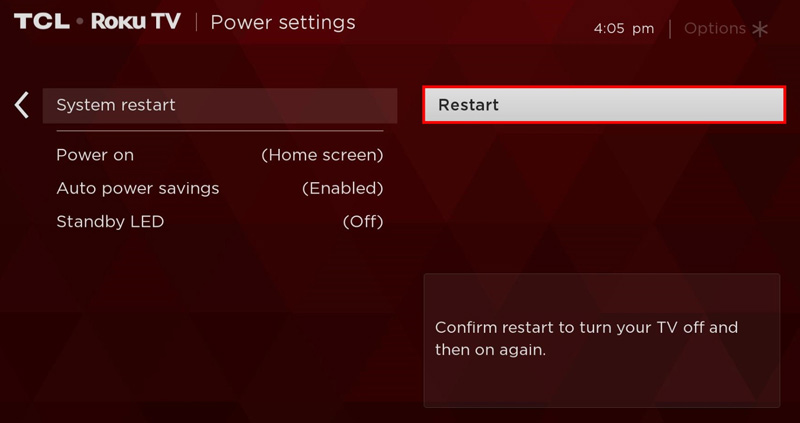
2.4. Zkontrolujte nastavení streamovací aplikace
Pokud se problém týká konkrétní aplikace, zkuste ji odinstalovat a znovu nainstalovat. Postupujte takto:
1. Přejděte do aplikace na domovské obrazovce Roku.
2. Stiskněte tlačítko ** na dálkovém ovladači.
3. Vyberte možnost Odebrat kanál.
4. Přejděte do obchodu Roku Channel Store a znovu nainstalujte aplikaci.
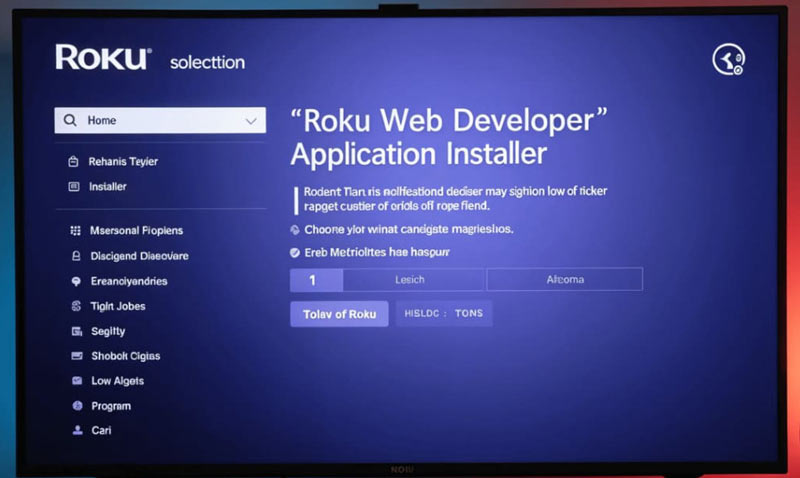
2.5. Kontrola HDMI nebo kabelových připojení
Pokud k streamování používáte externí zařízení, zkontrolujte, zda je kabel HDMI bezpečně připojen k televizi Roku i zařízení. Pokud je to možné, zkuste použít jiný port HDMI nebo nový kabel HDMI, abyste vyloučili případné problémy.
2.6. Proveďte obnovení továrního nastavení
Pokud nic jiného nefunguje, může obnovení továrního nastavení pomoci vyřešit závažné softwarové problémy. Mějte na paměti, že se tím vymažou všechna vaše nastavení a nainstalované aplikace:
1. Stiskněte tlačítko Domů na dálkovém ovladači.
2. Přejděte do Nastavení > Systém > Pokročilé nastavení systému > Obnovení továrního nastavení.
3. Postupujte podle pokynů na obrazovce a resetujte televizor Roku.
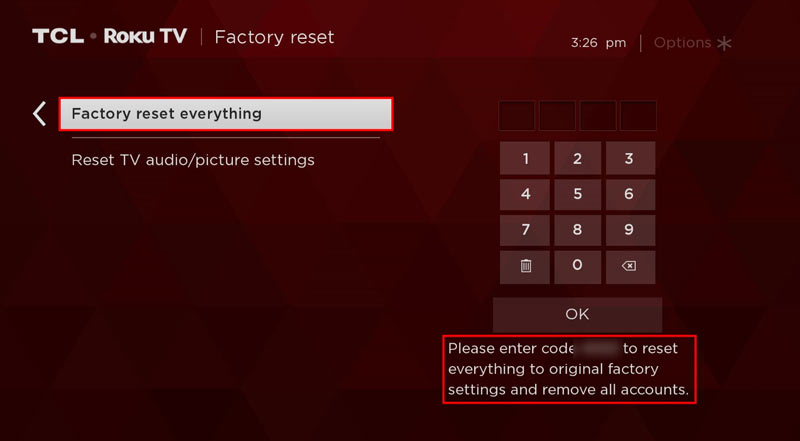
3. Rozšíření: Jak opravit poškozené video, které nelze přehrát na Roku TV
Pokud váš televizor Roku nedokáže přehrát video, protože je soubor poškozen, možná budete potřebovat nástroj k jeho opravě. Oprava videa ArkThinker je fantastické řešení pro opravu poškozených video souborů. Tento nástroj dokáže opravit širokou škálu video formátů, včetně MP4, MOV a AVI, a je velmi snadno použitelný.
Funkce opravy videa ArkThinker:
• Opravuje poškozená videa způsobená vadnými sektory, chybami při přenosu nebo jinými problémy.
• Podporuje různé formáty, jako například MP4, MOV, AVI a další.
• Jednoduché a intuitivní uživatelské rozhraní.
• Opravujte videa bez ovlivnění původní kvality.
Jak používat opravu videa ArkThinker:
Začněte stažením a instalací programu ArkThinker Video Repair do počítače.
Otevřete program a kliknutím na tlačítko Přidat video nahrajte poškozený video soubor. Zde je také třeba nahrát ukázkové video, které pochází ze stejného zdroje jako poškozený video soubor.

Poté klikněte na Opravit tlačítko a software automaticky prohledá poškozené video a pokusí se ho opravit.

Po opravě si video prohlédněte, abyste se ujistili, že se přehrává správně. Pokud jste spokojeni, uložte opravené video do preferovaného umístění. Poté si ho můžete přehrát na televizoru Roku a zjistit, zda funguje normálně.

Několikrát jsem použil ArkThinker Video Repair, když se mi videa nedala přehrát na televizi Roku, a fungovalo to perfektně. Proces opravy je super jednoduchý a trval jen pár minut. Nejlepší na tom je, že opravená videa si zachovala původní kvalitu, což je obrovské plus.
4. Nejčastější dotazy
Proč můj televizor TCL Roku nepřehrává videa?
Pokud váš televizor TCL Roku nepřehrává videa, zkontrolujte problémy se sítí, aktualizujte software nebo zkuste restartovat televizor. Pokud problém přetrvává, zkontrolujte připojení HDMI nebo resetujte televizor do továrního nastavení.
Moje televize Hisense Roku nepřehrává videa. Co mám dělat?
Postup pro řešení problémů s televizorem Hisense Roku je podobný jako u jiných televizorů Roku. Zkuste aktualizovat software, restartovat televizor nebo zkontrolovat, zda se nevyskytly problémy s připojením k Wi-Fi.
Jak opravím poškozené video soubory na Roku?
K opravě poškozených video souborů, které nelze přehrát na televizoru Roku, můžete použít nástroj ArkThinkerVideo Repair. Je to snadno použitelný nástroj, který dokáže opravit většinu video formátů.
Závěr
Pokud se ptáte: Proč moje televize Roku nepřehrává videa?, nebojte se. Existuje několik možných příčin problému a většina z nich je opravitelná. Ať už se jedná o problém se sítí, zastaralý software nebo závadu aplikace, dodržení těchto kroků pro řešení problémů by vám mělo pomoci znovu spustit přehrávání videí. A pokud máte poškozený video soubor, ArkThinker Video Repair je skvělý nástroj k vyřešení problému a rychlému návratu ke streamování!
Co si myslíte o tomto příspěvku? Kliknutím ohodnotíte tento příspěvek.
Vynikající
Hodnocení: 4.8 / 5 (na základě 368 hlasy)
Najděte další řešení
Proč YouTube nezobrazuje miniatury? 10 snadných řešení Proč a jak opravit problém, kdy se ve Firefoxu nepřehrávají videa z YouTube 4 snadná řešení, jak opravit nefunkční automatické přehrávání na YouTube Jak opravit chyby přehrávání na YouTube TV – kompletní průvodce Proč nefungují YouTube Shorts: Průvodce řešením problémů a opravy Jak snadno opravit poškozené video soubory M2TSRelativní články
- Upravit video
- Jak udělat krátké video delší pomocí 3 různých metod
- Smyčkujte video na iPhonu, iPadu, telefonu Android a počítači
- Zdarma software pro úpravu videa – 7 nejlepších bezplatných aplikací pro úpravu videa
- 3 TikTok Watermark Remover Apps k odstranění TikTok Watermark
- Video Filter – Jak přidat a umístit filtr na Video 2024
- Jak zpomalit video a vytvořit zpomalené video 2024
- Rozdělte svůj velký video soubor 3 nejlepšími filmovými ořezávači roku 2024
- Jak přidat vodoznak do videa na různých zařízeních 2024
- 5 nejlepších MP4 kompresorů pro zmenšení velikosti video souboru 2024
- Podrobný průvodce, jak zpomalit video na Snapchat 2024


